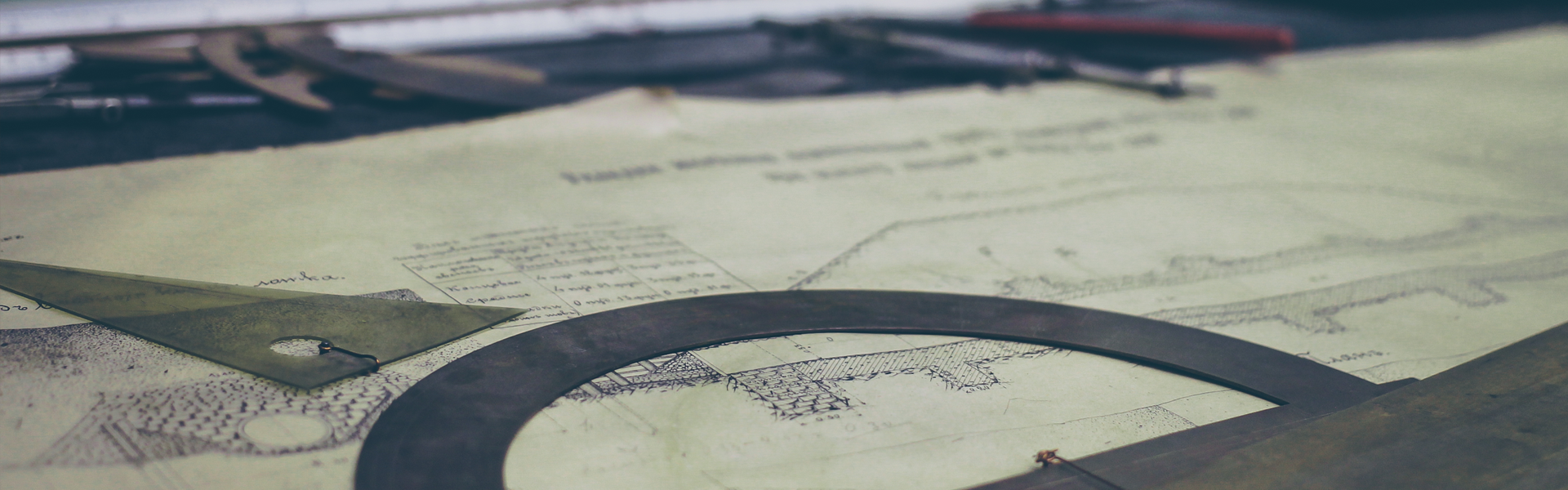아이폰 초기화(DFU) 방법(복원) 알아보기!
저의 경우 초창기 사용하였던 핸드폰이 아이폰이었습니다.
한국에 아이폰(3G) 이 도입 되면서 부터 스카트 폰의 유행이 시작 됬다고 해도 틀린 말이 아닐겁니다.
하지만 이 3G 핸드폰이 도입이 되지 않았다고 하면 현재 까지 IT 강국이 되기 힘들었습니다.
저의 경우 초창기 아이폰을 사용할경우 정말 다른 폰으로 바꾸고 싶다는 생각을 수십번 하였습니다.
그중에 많이 사용하였던 기능중 하나가 DFU 초기화기능입니다.
오늘의 포스팅 주제는 아이폰 초기화 방법에 대하여 알아보려 합니다.
아이폰 / 아이팟 / 아이패드를 사용하시는 분들께서 기기 사용중에 핸드폰이 느려지거나 배터리가 빨리 닳는 다거나 랙이 걸리는 경우에는 이 DFU 초기화 기능을 실행 해보시는 것도 좋은 방법입니다.
이 DFU 초기화 방법의 경우 처음 하시는 분들에게는 어려우실수도 있습니다.
아래의 방법을 천천히 해보시면 어렵지 않으실 겁니다.
1. 아이폰 DFU를 사용하여 초기화 하는방법 알아보기!!
처음 해보시는 분들이나 또는 해보셨던 분들중에서 가장 어렵게 생각 하시는 부분은 아마 몇초간 눌러야 하는지 이런 타이밍을 맞추시기가 힘드실겁니다.
저의 경우도 여러번 실패 끝에 한번 할까 말까 였으니까요.
가장 처음 하셔야 하는 것은
a. 파워 버튼을 3초간 꾹 눌러 줍니다.
파워 버튼을 꾹 눌러주시면 전원이 꺼질 겁니다.
b. 파워버튼에서 손을 떼지 않고, 홈버튼까지 동시에 10초간 눌러 주세요.
파워가 꺼진 상태에서 손을 때시지 마시고 홈버튼은 동시에 10초간 눌러주세요.
중간에 때시거나 하시면 이어서 작업이 되질 않아요.
c. 10초가 됬을때쯤 파워버튼에서 손을 떼시고, 홈버튼만 20초 정도 계속 해서 눌러 주세요.
그럼 아래와 같은 화면이 보이실 겁니다.
아래의 화면이 보이시면 성공하셨다고 보시면 됩니다.
하지만!!!!
왼쪽의 사진과 같이 아무것도 없는 검은 화면이 나오셔야 하는데요.
만약에 오른쪽 과 같은 RESTORE MODE가 나오신다면 DFU초기화가 되지 않은 겁니다.
2. 위의 방법과 같이 똑같이 했는데 RESTORE MODE 가 나오면 어떻게 해야 하나요?
위와 같이 RESTORE MODE가 나오셨다면 당황 하지 마시고 처음부터 다시 하시면 됩니다.
위와 같이 RESTORE MODE가 나오는 이유는 리스토어 모드로 들어 가진 것이기 때문입니다.
즉!! DFU 모드가 아니라는 말이죠~
마음을 진정 하시고 위의 1~3번 까지 천천히 진행 하시면 되겠습니다.
'기타' 카테고리의 다른 글
| 카카오톡 계정 두개 만드는 방법 알아보자! (0) | 2017.01.13 |
|---|---|
| PDF jpg로 변환하는 간단한 방법 알아보자! (0) | 2017.01.12 |
| 아이튠즈 보관함 저장 폴더변경 및 어플백업 방법 알아보자! (0) | 2017.01.08 |
| 아이튠즈(아이폰) 백업 위치 폴더 변경 및 삭제 방법 알아 보자! (0) | 2017.01.08 |
| 2017년 공무원 시험 일정 정보 안내! (0) | 2017.01.06 |